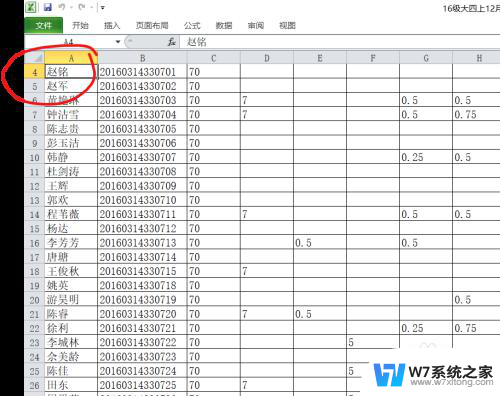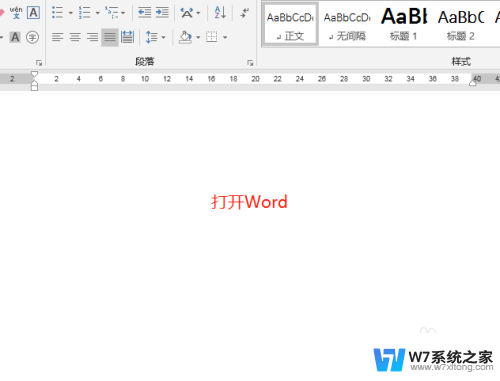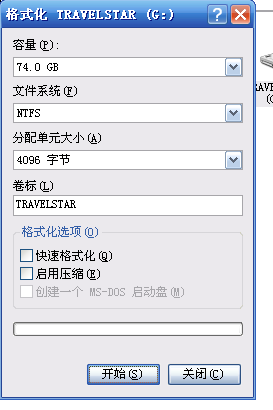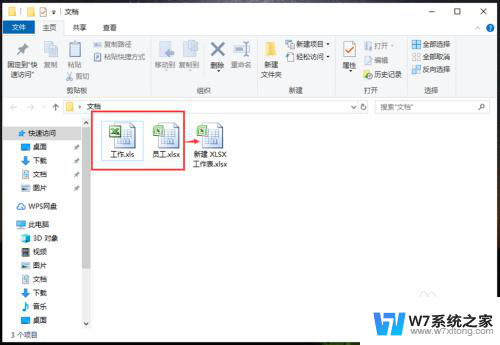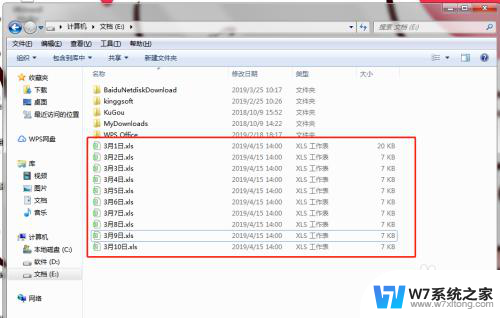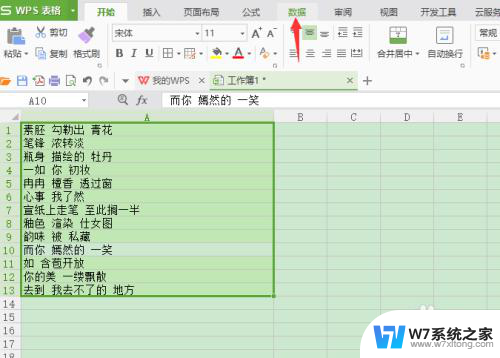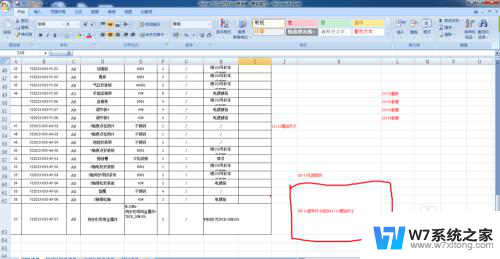word单元格怎么合并 Word文档如何合并单元格
更新时间:2024-08-06 13:47:33作者:yang
在Word文档中,合并单元格是一项常见的操作,通过合并单元格,我们可以将相邻的单元格合并成一个更大的单元格,从而使表格看起来更加整洁和易读。要合并单元格,只需选中要合并的单元格,然后在布局选项中选择合并单元格即可。合并单元格的操作简单方便,可以帮助我们更好地组织和呈现表格内容。如果您想要在Word文档中合并单元格,不妨试试这个简单的方法,让您的文档看起来更加专业和规整。
具体方法:
1.本方法需要打开合并单元格的word文档,首先在电脑中找到该文档后进行打开。

2.然后找到要合并单元格的表格后选中表格中要合并单元格的区域。
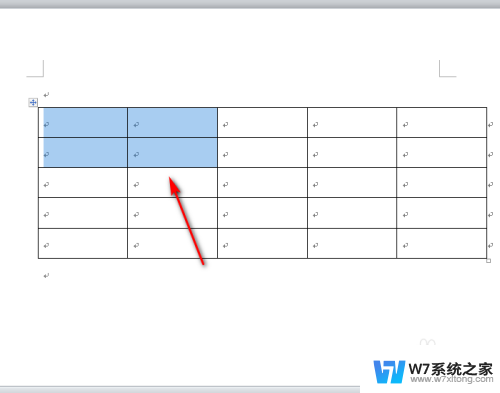
3.接着鼠标右键点击选中的区域,之后点击【合并单元格】功能。
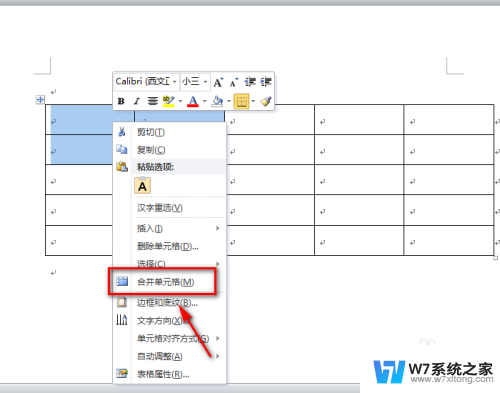
4.这样就成功合并单元格了,合并后的单元格会比没有合并的单元格位置要大很多。
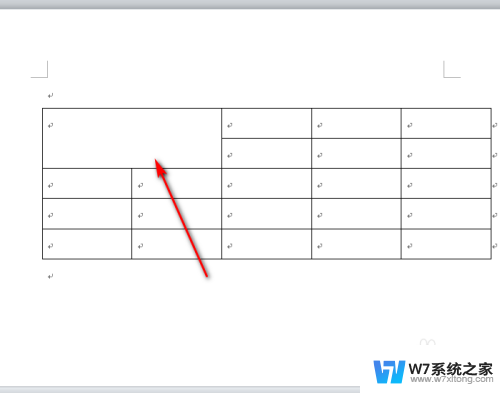
以上是关于如何合并Word单元格的全部内容,如果您遇到这种情况,您可以按照以上方法解决,希望对大家有所帮助。